Как отменить платные подписки для устройств Apple
Когда вы покупаете приложение в iOS, подписка становиться привязана к вашему Apple ID. Чтобы просмотреть эти платежи, откройте «Настройки» и коснитесь своего имени> iTunes & App Store > вашего Apple ID> Открыть Apple ID > Подписки. В какой-то момент этого процесса вам, возможно, придется подтвердить свою личность.
Теперь, когда вы нажимаете одну из подписок в списке, вы увидите, можно ли изменить свой план. Либо вы можете полностью прекратит свои платежи, для этого перейдите в нижнюю часть экрана и нажмите кнопку «Отменить подписку». Ваша учетная запись обычно будет оставаться активной до следующей даты платежа, после чего она отключится и перестанет списывать деньги.
Если вы предпочитаете управлять подписками на своем компьютере, вы можете исключить оплату за пользование каким либо сервисом в iTunes. Откройте приложение и выберите «Учетная запись»> «Просмотр учетной записи»>. На следующей странице прокрутите вниз до пункта «Настройки», найдите заголовок «Подписки» и нажмите «Управление», рядом с ним.
Вы увидите список своих предпочтений, далее нажмите кнопку «Изменить» возле выбранного элемента, чтобы поменять или отменить свой план.
Как отменить подписку на айфоне если она не отменяется
1. Проверьте условия подписки
Перед тем, как пробовать отменить подписку на айфоне, важно изучить условия своей подписки. Смотрите, когда именно подписка была оформлена, сколько стоит подписка, какие условия оплаты и т.д
2. Проверьте доступные способы отмены подписки
Если подписка не отменяется, нужно проверить, какие способы отмены доступны. Обычно возможность отмены подписки находится в центре управления подписками в настройках iTunes.
3. Обратитесь в службу поддержки Айфон
Если ничего не помогло и подписка по-прежнему не отменяется, попробуйте обратиться в службу поддержки Айфон. Они смогут дать конкретные инструкции о том, как отменить подписку и предоставить дополнительную помощь.
4. Внимательно следите за датами отмены подписки
Если вы собираетесь отменить подписку, убедитесь, что вы это делаете до даты, когда произойдет следующая автоматическая оплата
Также важно следить за датой окончания подписки и выполнять все инструкции, чтобы отменить ее полностью
5. Отправьте запрос на удаление учетной записи
Если ничего не помогает, отправьте запрос на удаление учетной записи и попросите удалить все связанные с ней подписки. Обычно такой запрос можно отправить через веб-сайт iTunes. Возможно, если учетная запись будет удалена, вы сможете избавиться от проблемы с подпиской.
Универсальный способ для любых операторов
До 2014 года владельцы сим-карт были практически не защищены от мошенничества с внезапно подключенными платными подписками. Чтобы избавиться от навязанных услуг, нужно было разбираться с оператором, настраивать опции для своего номера вручную, подавать жалобы.
В 2014 был принят ряд поправок к закону 229-ФЗ «О связи». В частности, появилась возможность подключения «контентного счета». Это счет, отдельный от основного счета абонента, который может использоваться только для списания платы за дополнительные услуги.
Если абонент обратится к своему оператору и подключит контентный счет (далее – КС), то средства за оповещения о погоде, платные рингтоны и другие ненужные пользователям опции будут списываться только с КС.
Итак, простая инструкция, как избавиться от навязанных услуг раз и навсегда:
- Подать заявление оператору с просьбой подключить КС.
- Оставить КС пустым, с нулевым балансом.
- Повторить эту операцию для всех своих номеров.
Чтобы подключить контентный счет, необходимо приехать в офис оператора (нужно иметь при себе паспорт) и заполнить короткое заявление. В нем требуются только личные данные, дата, подпись. Если зарегистрировано сразу несколько номеров на одно имя у одного оператора, можно подключить КС ко всем сразу.
Читайте еще: Как заряжать смартфон, чтобы не испортить аккумулятор?
Как отключить Нетфликс подписку на телевизоре
Нетфликс представляет собой стриминговый сервис, на котором можно посмотреть самые востребованные новинки проката и классику киножанра за ежемесячную плату. Еженедельно в базу добавляются новые файлы. Стоимость пользования сервисом составляет от 7,99 до 11,99 € каждый месяц в зависимости от тарифа.

Чтобы отключить подписку, необходимо:
- Войти на сайт в зарегистрированный ранее профиль на netflix.com.
- В личном кабинете кликнуть на свой аватар и открыть пункт «Аккаунт».
- В открывшемся разделе будет информация, оставленная вами при регистрации и надпись «Отменить подписку» – кликните на нее.
- После этого появится окно с предложение поменять тарифный план или подтвердить отписку. В нашем случае нужно выбрать второй вариант – «Завершить отмену».
После отписки сервисом пользоваться можно до конца оплаченного периода. А если вы возобновите подписку спустя не более 10 месяцев, платформа еще будет хранить ваши предпочтения и историю, чтобы давать рекомендации к просмотру.
Как посмотреть платные подписки на Айфоне, через настройки?
Посмотреть существующие платные подписки на устройствах с операционной системой iOS (Айфон, Айпад) достаточно легко. Информация обо всех ваших подписках хранится в идентификаторе Apple ID, а просмотреть её можно в меню «Настройки».
Зайдите в «Настройки», а затем найдите пункт «iTunes и App Store». В верхней части экрана вы увидите свой Apple ID: нажмите на него, а затем выберите «Просмотреть Apple ID». Используя сканер Touch ID, пройдите авторизацию, после чего вы получите доступ к настройкам своего аккаунта.
Нажмите на пункт «Подписки» и сразу откроется список всех ваших подписок на Айфоне и Айпаде. (Если у вас не отображается данный пункт, это означает, что в вашем аккаунте отсутствуют подписки, сделанные через iOS. В конце статьи приложена инструкция как раз для таких случаев).
Вы подписались на не нужное приложение App Store в Айфоне или Айпаде или на какую-нибудь музыку и теперь хотите отменить подписку? К счастью, для этого достаточно лишь зайти в соответствующий раздел настроек в вашем iPhone. В этом же разделе вы можете легко отключить подписку на iCloud, Apple Music, Spotify, Netflix и многие другие сервисы. Далее, мы подробнее покажем вам, как это сделать.
Где найти активные подписки на iOS
- Чтобы отменить подписку в удаленном приложении, перейдите в App Store;
- Нажмите на иконку профиля в правом верхнем углу;
- Перейдите во вкладку «Управлять подписками»;
- Найдите тот сервис, от которого хотите отписаться и нажмите на него;
- В открывшемся окне нажмите на красную клавишу «Отменить подписку» и подтвердите действие.
Будьте внимательны: как правило, даже после отмены подписки она продолжает действовать до истечения пробного или оплаченного периода. Поэтому не переживайте, если вы аннулировали абонемент, но платный доступ к сервису все еще предоставляется. Подписка прекратится в момент наступления следующей расчетной даты. Она будет указана в окне с оповещением об отмене подписки, которое появляется после нажатия на клавишу «Отменить подписку».
Сюжеты
Вклады-2023: ставки, новости, прогнозы
Вклад или накопительный счет: что лучше и по каким параметрам выбирать
Стоит ли закрывать старый вклад после повышения ключевой ставки ЦБ и открывать новый и когда это выгодно
«Пока не переведете пенсию, вклад не откроем»: какие продукты банки продвигают вместе с вкладами и как отказаться от ненужных услуг
Все о страховании жизни и здоровья
Оформление полиса для ипотеки при наличии заболевания: советы Банки.ру
Как выбрать страховку от сезонной простуды и других респираторных заболеваний
Пищевое отравление: как избежать и какая страховка поможет
Обзоры банковских карт 2023
Как бесплатно получить UnionPay от Россельхозбанка и чем еще интересна карта
Бесплатное обслуживание и до 12% годовых на остаток: что нужно знать о дебетовой карте Совкомбанка
Бесплатное обслуживание и кэшбэк на все, включая ЖКХ: как работает «Opencard Мир» от банка «Открытие»
Отмена подписки
Удалив подписку, вы не теряете то время, за которое уже заплатили. Например, следующая оплата за пользование Boom — первого числа следующего месяца. Когда отключаете подписку ВК музыки на айфоне в середине этого месяца, то продолжаете пользоваться сервисом, вплоть до первого числа.
Проверить дату следующего списания за услуги, можно в разделе «Подписки». Отключение платных услуг происходит в личном профиле, войти в который нужно подтвердив свою личность:
- В айфоне 5 необходимо ввести пароль.
- Для айфона 7, и моделей SE, 6, 8 можно использовать вместо пароля дактилоскопический сканер Touch ID.
- iPhone X использует как предыдущие варианты, так и Face ID для важных операций.
Способ 1: iPhone
Отклонить, ровно как и оформить подписку на сервисы можно со своего смартфона:
- Откройте настройки и перейдите в раздел «App и iTunes Store».
Нажмите на верхнюю строку, на ваш «Apple ID». Система защиты потребует ввод пароля.
В появившемся контекстном меню выберите пункт «Просмотреть Apple ID».
Внутри профиля, откройте пункт «Подписки».
В списке собраны все сервисы, которые вы приобретали за деньги. Выберите один, от которого желаете отказаться.
Здесь содержаться подробности, такие как вариант управления, стоимость услуги. Нажмите кнопку «Отменить». Под ней написана информация о сроке окончания действия подписки.
Готово. Таким способом можно отключить все услуги, предотвратив нежелательные списания с банковского счета.
Способ 2: App Store
Второй путь открытия списка со всеми платными услугами, лежит через App Store:
- Зайдите в магазин приложений. На начальной странице, в верхнем правом углу расположена миниатюра вашей аватарки. Жмите ее.
Открыв раздел учетной записи, откройте Apple ID, использовав пароль.
Далее, «процедура удаления сервисов» аналогична способу 1, начиная с 3 пункта.
Способ 3: Apple Music
Откройте на устройстве приложение Apple Music:
- На главной странице приложения, в правом верхнем углу есть иконка вашего профиля. Просто нажмите на нее.
В разделе профиля войдите в защищенную область. Для этого опуститесь в самый низ списка и выберите «Просмотреть Apple ID».
Далее, все по аналогии с первым способом, начиная с 3 пункта.
Способ 4: iTunes
Если айфон стоит на зарядке, а убрать подписку нужно сейчас, можно использовать iTunes:
- Запустите айтюнс на компьютере, откройте вкладку «Магазин», и внизу выберите ссылку «Учетная запись».
В открывшемся окне впишите логин и пароль своей учетной записи Apple.
Листайте страницу вниз, до блока «Настройки». Напротив пункта «Подписки» нажмите кнопку «Управлять».
В открывшемся списке, выберите приложение, подлежащее отписке. Нажмите «Изменить» для перехода в дополнительное меню с информацией.
Жмите «Отменить подписку», если приняли решение.
Как отменить подписку на iPhone
Теперь, когда вы знаете, где найти информацию о подписке, осталось всего несколько дополнительных шагов, чтобы просмотреть информацию, отменить подписку или изменить план. Вот как можно отказаться от подписки на приложение на iPhone в настройках или в App Store.
Как отключить подписку на iPhone через настройки:
- Откройте свой iPhone и нажмите «Настройки».
- Коснитесь значка своего профиля.
- Нажмите «Подписки». Вы увидите список всех ваших подписок.
- Нажмите на отдельное приложение, чтобы открыть информацию о подписке.
- Нажмите «Отменить подписку».
Чтобы отменить подписку через App Store:
- Откройте свой iPhone и перейдите в App Store.
- Нажмите на значок своего профиля.
- Нажмите «Подписки». На экране появится список всех ваших подписок.
- Коснитесь каждого отдельного приложения, чтобы просмотреть информацию о подписке.
- Выберите «Отменить подписку».
Внутренний совет: если вы используете более одного Apple ID на своем iPhone, вам придется войти в каждую учетную запись, чтобы увидеть подписки, которые вы приобрели с каждым Apple ID.
Как повторно подписаться на отмененную подписку
Вы случайно не отменили подписку? Хотите восстановить подписку с истекшим сроком действия? Вот как повторно подписаться на одну из служб подписки вашего приложения:
- Нажмите «Настройки» на вашем iPhone.
- Нажмите на свой профиль.
- Выберите «Подписки».
- Посмотрите в разделе «Просрочено», чтобы найти прошлые подписки.
- Выберите приложение, которое вы хотите восстановить.
- Выберите тарифный план для вашего сервиса и произведите оплату.
Поиск подписок, которые не управляются через магазин приложений
Если вы приобрели план через веб-сайт компании, подписка не будет отображаться в настройках или в App Store. Очевидно, что это может затруднить их поиск и отмену.
Хотя я не могу предоставить конкретные инструкции для каждого отдельного приложения на вашем iPhone, многие приложения используют аналогичный интерфейс для подписки, поэтому я могу дать вам общее представление о том, как управлять этими подписками.
Вот несколько простых инструкций по поиску информации о подписке и учетной записи в отдельных приложениях, чтобы вы могли отменить те, которые вы не используете:
- Нажмите на приложение, на которое вы подписаны.
- Найдите значок меню или настроек. Часто это будет расположено в верхнем углу экрана, а значок настроек будет выглядеть как шестеренка.
- В настройках вы сможете найти информацию о своей учетной записи, которая включает любые покупки или подписки в приложении, а также дату продления.
- Найдите кнопку отмены, чтобы перестать платить за услуги, которыми вы больше не пользуетесь.
Несколько приложений для управления подписками
Да, вы можете приобрести подписку для управления подписками. Если вы обнаружите, что платите за множество различных подписок, которые не могут быть обнаружены через ваш iPhone, вы можете улучшить свою игру и проверить приложение, которое найдет подписки, за которые вы платите, но которые больше не нужны.
Да, приложения для управления подписками делают то, что вы, безусловно, можете сделать сами, но эти приложения сэкономят вам время, нервы и деньги, если вы склонны избегать этой задачи.
Вот несколько приложений для управления подписками, на которые стоит обратить внимание:
- Ракетные деньги: С Rocket Money вы можете видеть все свои регулярные платежи и подписки на одном экране, и приложение даже отменяет подписки для вас.
- Зазор: Hiatus — это инструмент управления финансами и счетами, который также может находить и систематизировать все ваши текущие расходы. Это поможет вам отслеживать ваши подписки и отменять то, что вам больше не нужно.
- Подрезать: Вместо приложения Trim представляет собой веб-сервис, который анализирует ваши модели расходов, чтобы найти способы сэкономить ваши деньги. Это включает в себя поиск подписок и оповещение вас, чтобы вы могли отменить те, которые вы не используете.
В мире, который все больше зависит от технических сервисов, имеет смысл разрабатывать системы для управления вашими приложениями, сервисами и данными. Отмена подписки на iPhone — это всего лишь один важный шаг к тому, чтобы взять под контроль свою жизнь в сети.
Что такое Яндекс Плюс
Самый известный сервис, доступ к которому получает пользователь при подписке на Яндекс Плюс, это Яндекс Музыка. Многие считают, что музыкальный сервис единственный в подписке, но это не так. Подписка на Яндекс Плюс, помимо музыки, дает следующие бонусы и преимущества:
- Скидка 10% на поездки через приложение Яндекс Такси;
- В сервисе Яндекс Афиша при покупке билетов больше баллов;
- Скидки от 5% до 12% на использование каршеринга Яндекс Драйв;
- Доступ к Кинопоиск HD — онлайн кинотеатр со значительной библиотекой фильмов, сериалов и мультфильмов;
- Скидки и специальные акции в онлайн-магазине Беру;
- Дополнительные 10 Гб пространства на сервисе облачного хранения данных Яндекс Диск, а также скидка 30% на тарифы сервиса.
Кроме того, регулярно Яндекс совместно с партнерами проводит различные акции для подписчиков на сервис Яндекс Плюс, давая им всевозможные бонусы.
Как возвращают средства в Apple за платный контент
Для возврата денежных средств потребуется в любом случае использовать iTunes и ноутбук. В компьютерах на операционных системах Mac программа установлена заранее, однако пользователям другого ПО придется скачать утилиту с официального сайта Apple. Главный недостаток заключается в том, что сотрудники компании придирчиво относятся к отчетам, касающихся пользовательских оплат, поэтому отслеживание происходит бдительно. Чтобы просмотреть в деталях информацию, необходимо:
- Авторизоваться в собственном аккаунте и зайти в профиль iTunes.
- Отыскать вкладку с историей подписок, и нажать на кнопку просмотра.
Далее перед пользователем отобразится окно, в котором будет список с произведенными покупками. Перечень будет содержать время и дату активации услуг, а также покупку приложений, игр и прочих сервисов. Как правило, система отображает 10 последних операций, проведенных со сторонним денежным счетом. Чтобы рассмотреть всю выписку, необходимо нажать на клавишу «Далее/Возврат». Когда необходимое приложение нашлось, то можно запросить возврат денег с помощью специальной кнопки.
В следующем окне откроется отчет с датой, когда было куплено приложение. В том случае, если было куплено несколько сервисов, то информация будет и о них. Для возврата средств необходимо кликнуть на клавишу «Сообщить о проблеме».
Пользователю понадобится в подробностях описать причину, по которой запрашиваются денежные средства или выбрать уже готовые варианты ответа. Конечно, меню полностью составлено на английском языке, однако это не проблема, так как там имеются подсказки.
Вернуть деньги смогут лишь после выбора пункта, в котором содержится подтверждение о том, что покупка была совершена без согласия пользователя. Модераторы рассмотрят заявление, после чего обратятся через электронную почту.
Зачастую на рассмотрение проблемы уходит 5 календарных дней, в течение которых на денежный счет возвращаются запрошенные финансы. Когда денежная сумма поступит на баланс, то на электронную почту вновь придет уведомление о проведении транзакции.
Как отказаться от подписки Яндекс Плюс или Кинопоиск HD
Отписаться от Яндекс Плюс можно через страницу Яндекс Паспорт. Рассмотрим, как туда попасть с главной страницы Яндекс.
Обратите внимание: если у вас есть действующая подписка на Яндекс Плюс, ваша почтовая аватарка на странице Яндекс.ру будет обведена трехцветным кругом. Первым делом зайдите на страницу Яндекс.ру и авторизуйтесь в почте, где хотите отписаться от Яндекс Плюс
Первым делом зайдите на страницу Яндекс.ру и авторизуйтесь в почте, где хотите отписаться от Яндекс Плюс.
Нажмите на свой аватар электронной почты в правом верхнем углу сайта и выберите «Паспорт» в раскрывающемся меню”.
Вверху перейдите в раздел «Подписки”.
В зависимости от того, как активирована ваша подписка на Яндекс Плюс, вам нужно будет нажать «Управление» напротив одного из вариантов подписки. Обычно это непосредственно Яндекс Плюс или подписка на Кинопоиск HD.
На следующей странице просто нажмите «Отменить подписку», чтобы отменить автоматическое продление.
Появится всплывающее окно с просьбой подтвердить ваше решение отказаться от подписки.
На следующем шаге выберите причину, по которой вы решили отказаться от подписки. Вы можете выбрать любой и нажать «Далее”.
После этого появится информационное окно о том, что вы отписались от сервиса.
Обратите внимание, что если вы отмените подписку на услугу, вы сможете продолжать пользоваться ею до окончания оплаченного (или пробного) периода. После этого деньги автоматически списываться с карты не будут
Как подписаться на Яндекс Плюс бесплатно
Если у вас нет подписки на сервис Яндекс Плюс, но вы хотите на него подписаться, сделать это довольно просто. Ниже рассмотрим вариант оформления подписки через сайт Яндекс. Но, помимо этого, подписаться на сервис можно и другими способами, например, через приложение Яндекс Музыка или через приложение Кинопоиск HD.
Чтобы подписаться на Яндекс Плюс через Яндекс, зайдите на сайт Yandex.ru и авторизуйтесь в своем почтовом аккаунте. Далее нажмите на свой аватар и в выпадающем меню выберите пункт “Паспорт”.
Сверху переключитесь в раздел “Подписки”.
В разделе “Яндекс Плюс” нажмите на кнопку “Подробнее” у пункта “Плюс на месяц”.
Здесь вы сможете бесплатно подписаться на Яндекс Плюс на 90 дней (срок может быть меньше, либо вообще отсутствовать, если в данный момент не проходит акция). Нажмите на вариант “90 дней бесплатно”.
Далее нужно ввести информацию о платежных реквизитах, после чего нажать “Оформить подписку”.
Обратите внимание
В зависимости от тестового срока, деньги будут списаны не сразу, а через определенное количество дней. При этом, подписываясь пробно, вы соглашаетесь с автоматическим продлением подписки по окончанию пробного периода.
Как удалить просроченные подписки Apple
Далее в этой статье вы узнаете о том, как отменить подписки Apple и можно ли удалять просроченные подписки Apple или нет. Давайте сначала начнем с объяснения того, что означает просроченная подписка на iPhone.
Что означает срок действия подписки на iPhone?
Подписки могут быть любого типа. Они могут включать ежемесячные или годовые подписки, позволяющие пользователю использовать конкретное приложение в течение указанного периода. Если ваша подписка подошла к концу или вы отменили ее по какой-либо причине, она считается подпиской с истекшим сроком действия на iPhone.
Как проверить подписки в App Store на iPhone или iPad?
Если вы хотите проверить подписки в магазине приложений на своем iPhone или iPad, вы можете сделать это, посетив свою учетную запись Apple. Выполните шаги, указанные ниже:
Примечание. Все последующие шаги выполняются на iPhone 13.
1. Откройте приложение «Настройки» на своем iPhone.
2. Нажмите на свой Apple ID сверху.
3. Теперь нажмите «Подписки» в списке.
4. Здесь вы увидите свои подписки в App Store.
Как просмотреть и отменить подписки iPhone на iPhone и iPad?
Если у вас есть несколько подписок на вашем гаджете Apple и вы хотите отменить одну или две на своем iPhone и iPad, вы можете выполнить следующие шаги, чтобы добиться того же:
1. Откройте «Настройки» и коснитесь своего Apple ID.
2. Нажмите на опцию «Подписки».
3. Нажмите на нужную подписку, которую хотите отменить.
4. Нажмите «Отменить подписку».
Как отменить подписку в App Store?
Помимо настроек на устройстве Apple, вы также можете отменить подписку в App Store. Шаги, упомянутые ниже, дадут вам общее представление о том, как это сделать:
1. Откройте приложение App Store на своем устройстве.
2. Нажмите на значок Apple ID в правом верхнем углу.
3. Нажмите на свой Apple ID.
4. Теперь нажмите «Подписки».
5. Нажмите на нужную подписку, которую хотите отменить.
6. Выберите в нем опцию Отменить подписку.
Можете ли вы удалить просроченные подписки на iPhone?
Нет, вы не можете удалить просроченные подписки Apple. К сожалению, на iPhone нет возможности удалить просроченные подписки. Отмененные или просроченные подписки через некоторое время автоматически исчезают из списка подписок.
Как удалить историю подписок Apple?
Если вы являетесь пользователем Apple и пытаетесь удалить историю подписок Apple, все ваши усилия будут напрасны, потому что вы не можете удалить историю подписок на устройствах Apple. Подписки, которые вы отменили или срок действия которых истек, автоматически исчезнут со страницы подписки, и история не останется.
Как навсегда удалить подписки?
Вы не можете навсегда удалить подписки на устройствах Apple. Если вы хотите отказаться от всех подписок на свой продукт Apple, выполните шаги, указанные выше, чтобы отменить нужные подписки на вашем устройстве Apple. Вы также можете обратиться в службу поддержки Apple, чтобы предоставить вам решение, если вы столкнулись с какими-либо проблемами.
Как удалить просроченные подписки Apple на iPhone 11, 12 или 13?
Невозможно удалить просроченные подписки Apple на iPhone 11, 12 или 13. Лучшее, что вы можете сделать, — это дождаться, пока просроченные подписки исчезнут сами по себе из списка подписок.
Можете ли вы скрыть просроченные подписки с iPhone?
Нет, вы не можете скрыть просроченные подписки на своем iPhone. Однако вы можете скрыть купленные приложения на устройствах Apple.
Как скрыть просроченные подписки на iPhone 11?
К сожалению, вы не можете скрыть просроченные подписки на iPhone. Подписки с истекшим сроком действия могут исчезнуть в течение года. Apple не предоставляет возможности удалить или скрыть просроченные подписки на своих устройствах.
Как долго просроченные подписки остаются в Apple ID?
Если в вашем Apple ID есть подписки с истекшим сроком действия, их автоматическое исчезновение из вашей учетной записи может занять от нескольких месяцев до года.
***
Это были некоторые из вопросов о том, как удалить просроченные подписки Apple. Надеемся, вы смогли разобраться в ответах на каждый вопрос и научились отменять подписки на своем iPhone. Не стесняйтесь обращаться к нам со своими вопросами и предложениями через раздел комментариев ниже. Дайте нам знать, что вы хотите узнать о следующем.
Что дает подписка на обновления
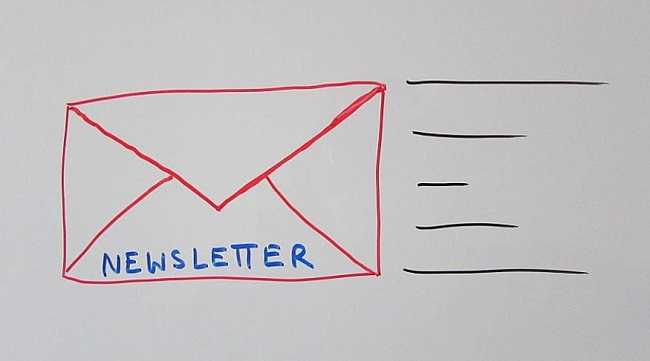
Обновления — это новые статьи, новые публикации, которые публикуются на сайте или на блоге. Старые статьи, в которые были внесены необходимые исправления и после этого снова опубликованы, тоже можно считать обновлениями на сайте.
Мы будем далее говорить о подписке на обновления по электронной почте.
После оформления подписки Вам больше не надо самостоятельно заходить на какой-либо интересный блог или сайт с целью посмотреть: не появилось ли там чего-то новенького и полезного? Весь новый материал, который автор публикует на своем сайте и не закрывает от подписчиков, будет приходить к Вам по электронной почте.
Если на сайте не опубликовано никакого нового материала, то на электронную почту ничего не приходит.
Как отменить подписку Google Play
Часто возникают ситуации, когда вы по ошибке подписались на какое-то приложение в гугл плее либо это сделали ваши друзья, соседи или родственники. Иногда стоимость подписки совершенно неразумная и рассчитана только на слабую техническую грамотность. Ещё один сценарий — вам просто перестала быть нужна подписка, и пришло время перестать списывать деньги за то, чем вы не пользуетесь.
Отменить подписку можно как со смартфона, так и с компьютера. Рассмотрим для начала первый случай.
Подписка будет отменена, но продолжит действовать оплаченный период и закончится согласно дате, указанной в списке.
На компьютере ситуация похожа.
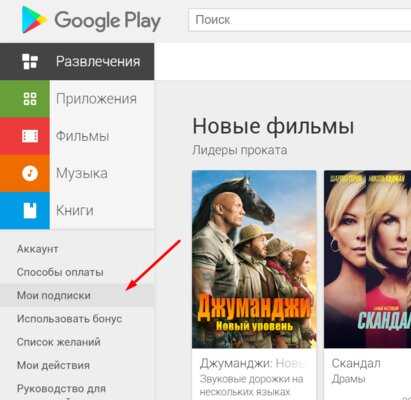
Подписка на обновления во ВКонтакте
Подписка на обновления в ВКонтакте — это возможность получать уведомления о новостях, событиях, акциях и другом контенте, который Вам интересен. Вы можете подписаться на страницы сообществ, групп, публичных страниц, профилей друзей и даже на отдельные темы, используя хэштеги.
Чтобы подписаться на страницу, достаточно открыть ее и нажать на кнопку «Подписаться». После этого Вы будете получать уведомления о новых записях этой страницы в своей ленте новостей. Вы также можете настроить частоту уведомлений — от каждой новой записи до еженедельных дайджестов.
Также Вы можете отписаться от страницы в любой момент — для этого нужно нажать на кнопку «Отписаться». В этом случае уведомления о новых записях на этой странице перестанут приходить Вам.
Подписка на обновления во ВКонтакте удобна для тех, кто хочет быть в курсе новостей и событий, но не хочет тратить время на постоянный поиск интересной информации. Вы сможете получать уведомления о новом контенте, как только он появится, и быстро реагировать на важные события.
Что это такое
Подписка на обновления во ВКонтакте — это возможность получать уведомления о новых записях и событиях в сообществах, на которые вы подписаны, без необходимости посещать их страницы вручную. Это удобный и быстрый способ быть в курсе последних новостей и событий в сообществе.
Для подписки на обновления необходимо нажать на соответствующую кнопку на странице сообщества или персонального профиля. После этого вы будете получать уведомления о новых постах, фотографиях, видео, комментариях и других событиях.
Кроме того, настройки подписки позволяют выбрать типы уведомлений, которые вы хотите получать, и частоту их отправки. Вы также можете отписаться от уведомлений в любой момент, если они перестали быть вам интересными.
Подписка на обновления во ВКонтакте очень полезна для тех, кто хочет быть в курсе последних новостей и событий в сообществах и на персональных профилях, но не имеет времени на постоянный мониторинг страниц вручную. Благодаря этой функции, вы можете оставаться на связи с теми, кто вам интересен, и никогда не пропускать важных обновлений и событий.
Как вернуть деньги за подписку на kinopoisk.ru
Случай первый: вы подключили подписку. Если вы были пользователем данного сервиса, то вы не сможете вернуть потраченные деньги. Даже если они были списаны несколько часов назад, вся оплата поступает авансом на следующий месяц использования сервиса. Об этом прямо сказано в правилах сервиса Яндекс.Плюс, в который включена подписка Кинопоиска.
Возврат описан в правилах Кинопоиска
Единственное, что можно сделать в этом случае — отключить подписку, чтобы деньги перестали сниматься каждый месяц. Для этого зайдите в раздел настроек на сайте kinopoisk.ru.
Конфигурации в ЛК
Далее перейдите в раздел «Подписки» и найдите раздел «Управление подписками».
Управление подписками в Кинопоиске
После этого нажимаем заветную кнопку, и ни Кинопоиск, ни Яндекс больше не снимут с вас деньги.
Нажмите Отменить подписку
Второй случай: вы никак не подключали подписку, но с вашей карты по какой-то причине снялись деньги.
Возможно, в системе произошла какая-то ошибка. Не паникуйте раньше времени, а вместо этого позвоните в службу поддержки Кинопоиска по бесплатному номеру 8-800-350-54-66.
После объяснения сотруднику вашей проблемы вас могут попросить указать логин Кинопоиска, адрес электронной почты и последние цифры банковской карты, с которой были списаны деньги. Далее остается только дождаться решения, о котором вам сообщат по электронной почте. Деньги, отмененные по ошибке, обычно возвращаются в течение 7 дней.




























